Файлы изображений играют важную роль в нашей повседневной жизни. Однако, их трудно редактировать напрямую. Один из возможных способов - конвертировать изображение в редактируемый файл PowerPoint. С помощью подходящего инструмента для конвертирования JPG в редактируемый PPT, ваша задача будет выполнена. В этой статье мы дадим вам подробную инструкцию о том, как конвертировать изображение в редактируемый файл PowerPoint.
Как конвертировать изображение в редактируемый файл PowerPoint?
Wondershare PDFelement - Редактор PDF-файлов - это лучшая программа для работы с PDF. Эта комплексная программа оснащена всеми функциями, которыми должен обладать первоклассный инструмент для работы с PDF. Начиная от простоты использования, скорости и поддержки широкого спектра форматов и устройств, PDFelement - это то, что нужно. Создавайте, конвертируйте, печатайте, защищайте, сжимайте, объединяйте, делитесь, редактируйте, выполняйте OCR и аннотируйте PDF-файлы с помощью PDFelement.
Шаг 1. Откройте изображение
Откройте PDFelement на вашем устройстве. В главном окне нажмите вкладку "Создать PDF", чтобы открыть окно проводника файлов. Найдите нужный файл изображения, выберите его и нажмите "Открыть". Файл изображения будет загружен в интерфейс PDFelement.

Шаг 2. OCR изображения
Теперь перейдите на панель инструментов и нажмите на вкладку "Конвертировать". В подменю "Конвертировать" выберите "OCR". Нажмите на кнопку "Выполнить OCR" в верхней части страницы. Теперь откроется окно OCR. Выберите опцию "Редактируемый текст", чтобы сделать тексты на изображении редактируемыми. Также выберите подходящий язык на вкладке "Изменить язык". Вы можете настроить страницы в ссылке "Настроить страницы". Когда вы будете довольны своим выбором, нажмите "OK", чтобы запустить OCR.

Шаг 3. Конвертирование изображения в редактируемый файл PowerPoint
Теперь, когда процесс OCR завершен, перейдите на панель инструментов и нажмите на вкладку "Конвертировать". В подменю "Конвертировать" выберите опцию "В PPT". Следуйте последующим инструкциям на экране и завершите конвертирование изображения в редактируемый PPT.

Как конвертировать изображение в редактируемый файл PowerPoint?
Wondershare Конвертер PDF - это мощный инструмент для конвертирования PDF-файлов. С помощью этой программы вы можете конвертировать PDF в различные форматы, такие как Word, Excel, PPT, HTML и изображения. Он также поддерживает конвертирование отсканированных файлов или PDF-файлов в редактируемые форматы, такие как PPT, Word, Excel и другие. Он доступен по цене и прост в использовании.
Шаг 1. Добавьте файл изображения
Запустите Wondershare Конвертер PDF на своем устройстве, чтобы получить доступ к основному интерфейсу. В левой части главного окна перейдите на вкладку "OCR". Теперь нажмите кнопку "Добавить", чтобы открыть окно проводника файлов. Здесь выберите файл изображения, который вы хотите конвертировать в редактируемый PPT. После выбора нажмите "Открыть", чтобы загрузить его в главное окно программы.
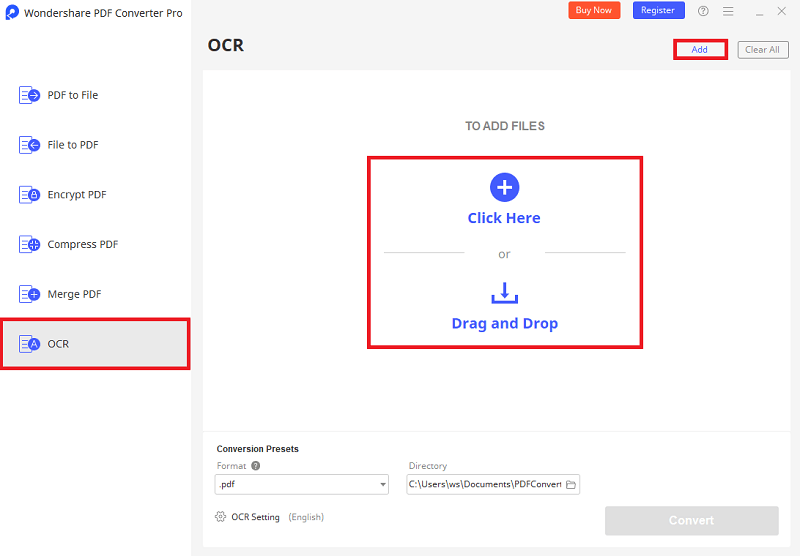
Шаг 2. OCR PDF-изображения
Когда изображение будет успешно загружено, вы должны увидеть всплывающее окно "Настройка OCR". В этом всплывающем окне предлагается выбрать язык распознавания OCR для изображения. Отметьте нужный язык и нажмите кнопку "Подтвердить" в нижней части этого всплывающего окна.

Шаг 3. Конвертирование изображения в редактируемый файл PowerPoint
Снова выберите вкладку "OCR" в левой части окна программы. Перейдите к пункту "Пресеты конвертирования" в нижней части этого окна. Нажмите на раскрывающийся значок "Формат" и выберите "PPT" из отображаемого списка форматов. Это будет формат вывода. Также найдите удобное место сохранения нового файла в разделе "Каталог". Вы также можете оставить его расположение по умолчанию. Теперь, когда вы сделали все необходимые параметры, нажмите кнопку "Конвертировать", чтобы запустить процесс конвертирования изображения в редактируемый PPT.
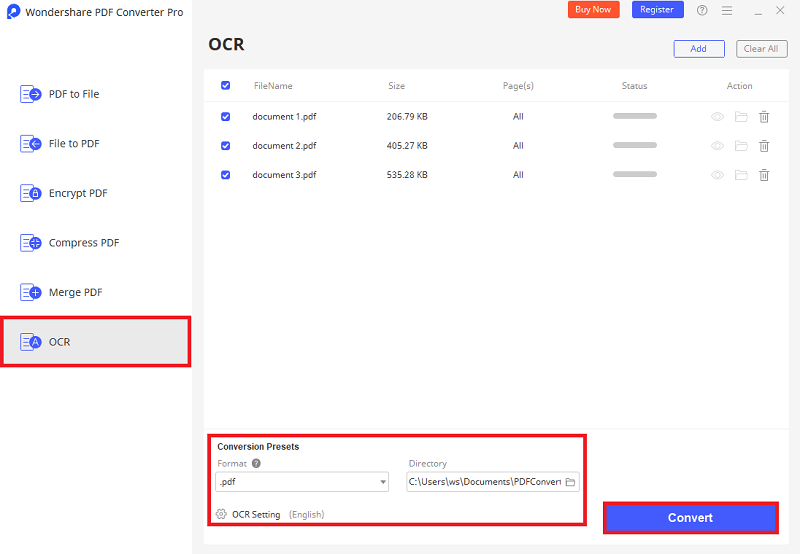

Wondershare PDFelement - Интеллектуальные PDF-решения, упрощенные с помощью ИИ
Преобразование стопок бумажных документов в цифровой формат с помощью функции распознавания текста для лучшего архивирования.
Различные бесплатные PDF-шаблоны, включая открытки с пожеланиями на день рождения, поздравительные открытки, PDF-планировщики, резюме и т.д.
Редактируйте PDF-файлы, как в Word, и легко делитесь ими по электронной почте, с помощью ссылок или QR-кодов.
ИИ-Ассистент (на базе ChatGPT) напишет, отредактирует и переведет ваш контент, чтобы сделать его прекрасным и особенным.
 100% Безопасно | Без рекламы |
100% Безопасно | Без рекламы |





